Команда Hue/Saturation
Команда Hue/Saturation (Цветовой тон/Насыщенность) служит для настройки цветового тона, насыщенности и яркости любой цветовой составляющей изображения на основе цветового круга (или упрощенной схемы, приведенной выше).
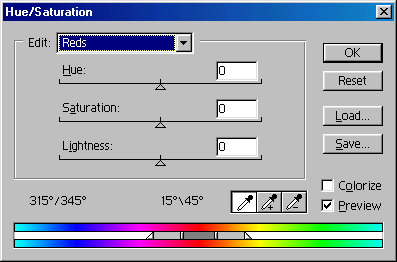
Рис. 19.47. Диалоговое окно Hue/Saturation
- В списке Edit (Цвета) диалогового окна Hue/Saturation (Цветовой тон/Насыщенность) (рис. 19.47) представлены шесть вариантов цветовых диапазонов аддитивной (RGB) и субтрактивной (CMYK) моделей в порядке цветового круга Reds (Красные), Yellows (Желтые), Greens (Зеленые), Cyans (Голубые), Blues (Синие), Magentas (Пурпурные) и полный диапазон Master (Все).
- Шкала Hue (Цветовой тон) служит для установки нужного цвета с помощью движка или ввода значения в цифровое поле (в градусах цветового круга от -180 до +180). В нулевом положении отображается текущий цвет, от него и осуществляется отсчет, положительные значения обозначают вращение по цветовому кругу по часовой стрелке, а отрицательные – против часовой стрелки.
- Шкала Saturation (Насыщенность) используется для увеличения насыщенности, если перемещать бегунок вправо от нулевой точки, или для ее уменьшения, если перемещать бегунок влево. Перемещение движка в зависимости от текущего цвета идентично перемещению цвета от центра или к центру цветового круга (диапазон изменения – от -100 до +100).
- Шкала Lightness (Яркость) используется для увеличения яркости, если перемещать бегунок вправо от нулевой точки, или для ее уменьшения, если перемещать бегунок влево (диапазон изменения – от -100 до +100).
В нижней части диалогового окна расположены две цветовые спектральные полосы: верхняя отображает спектр до настройки, а нижняя – после. При выборе одного Из цветовых диапазонов между полосами появляются движки настройки диапазона.
Над полосами отображаются четыре числовых значения, отражающих положение маркеров относительно верхней цветовой полосы:
- первое число – положение левого треугольника;
- второе число – положение левого вертикального маркера;
- третье число – положение правого вертикального маркера;
- четвертое число – положение правого треугольника.
Центральная темная часть, ограниченная двумя вертикальными маркерами, перемещается для изменения цветового диапазона.
Белые вертикальные маркеры, ограничивающие центральную темную часть, перемещаются для настройки ширины исходного цветового диапазона. Увеличение ширины диапазона уменьшает область перехода, ограниченную треугольником, и наоборот.
Светло-серые полосы по краям темной части перемещаются для изменения диапазона без влияния на значение зоны перехода.
Белые треугольники перемещаются для настройки значения зоны перехода, но без влияния на цветовой диапазон.
С клавишей CTRL можно перемещать цветовые полосы для более удобной работы.
Если в результате перемещения все маркеры переходят в другой цветовой диапазон, то первоначальный диапазон, выбранный в списке Edit (Цвета), может изменить свое название, например при выборе варианта Yellows (Желтые), а затем расширении его с включением диапазона красных цветов, название диапазона становится Red 2 (Красные 2) и т. д. до Red 6 (Красные 6).
Для определения диапазона, исходя из конкретного цвета изображения, необходимо использовать инструмент Eyedropper (Пипетка). Инструмент с плюсом добавляет цвет в диапазон, инструмент с минусом удаляет его из диапазона. (Добавлять цвет можно и с помощью инструмента Eyedropper (Пипетка) при нажатой клавише SHIFT, а удалять – при нажатой клавише ALT.
Флажок Colorize (Тонирование) используется для монохромного тонирования изображения. При установке он указывает нулевое значение цвета на цветовом круге (красный цвет). При перемещении движка в полосе Hue (Цветовой тон) в нижней шкале отображается любой цвет из цветового круга. Изображение отображается в градациях этого цвета.
Данный способ можно широко применять для цветного тонирования черно-белых фотографий (если они сканированы в режиме градаций серого, их необходимо конвертировать в цветовую модель RGB).
